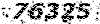وبلاگ فناوری واطلاعات (ساری)
رشته کامپیوتروبلاگ فناوری واطلاعات (ساری)
رشته کامپیوتردرباره من
روزانهها
همه- حکمت های ده گانه سوره لقمان
- تگ های مهم و پرکاربرد HTML
- آموزش کامل اچ تی ام ال
- لیست پروژه های پایگاه داده های SQL
- اسکریپت اگهی فروش خودرو پرشین اسکریپت
- فیدساز
- وبلاگ سابق آموزش نماز (خودم)
- وبلاگ سیره نبوی و ائمه اطهار(خودم)
- وبلاگ عاشورای حسینی (خودم)
- صفحه نخست » محصول » راه اندازی سیستم فروش آنلاین فایل (فایل فور شاپ) راه اندازی سیستم فروش آنلاین فایل (فایل فور شاپ)
- طراحی سایت آگهی خرید و فروش خودرو
- طراحی و راه اندازی فروشگاه و سیستم فروش آنلاین فایل ایران نشر
- اسکریپت فروشگاه من
- Jemshid 3
- Jemshid 2
- Jemshid 1
- ساخت وبلاگ بندر بلاگ
- سایت ساز پارسی کیوت +رایگان
- ساخت وبلاگ پونیشا
- ساخت وبلاگ وطن بلاگ
- ساخت وبلاگ اریسفا
- ساخت وبلاگ شیک بلاگ
- ساخت وبلاگ Jee
- ساخت وبلاگ میهن بلاگ
- ساخت وبلاگ پارسی بلاگ
- ساخت وبلاگthedomainfo
- ساخت وبلاگ حقوقدانان
- ساخت وبلاگ تارلاگ
- ساخت وبلاگ آوا بلاگ
- ساخت وبلاگ آی بی اس
- ساخت وبلاگ جهرم بلاگ
- ساخت تبلاگ تبیان
- ساخت وبلاگ بلاگ دهی
- ساخت وبلاگ جوان بلاگ
- ساخت وبلاگ نیلو بلاگ
- ساخت وبلاگ و فروشگاه پرشین نیک
- ساخت وبلاگ زمین بلاگ
- ساخت وبلاگ ایران بلاگ
- ساخت وبلاگ با امکانات سایت رز بلاگ
- ساخت وبلاگ لیمو بلاگ
- ساخت وبلاگ پرشین بلاگ
- ساخت وبلاگ شاخه
- ساخت وبلاگ پارسفا
- ساخت وبلاگ بلاگ وب
- ساخت وبلاگ بلاگ دون
- ساخت وبلاگ بلاگ اسکای
- ساخت وبلاگ ثامن بلاگ
- ساخت وبلاگ لوکس بلاگ
- ساخت وبلاگ رومفا
- ساخت وبلاگ بلاگفا
پیوندها
- پرتال هک و امنیت آشیانه
- آشیانه هاست
- (م - خ) sedaye-farda
- aks0151-hadi
- Car Station
- خبر گزاری رجا نیوز
- mehdi_r (خودم)
- هکر سایبر ( خودم)
- پرتال آموزشی هک و امنیت شبکه
- فروشگاه نرم افزار موبایل و تعمیرات موبایل
- فروشگاه بزرگ موبایل(Mobile.ir)
- وبسایت رسمی با ما به روز باشید
- فروش لپ تاپ
- سایت نوکیا فارسی
- سایت اصل بود گوشی نوکیا
- تیتر روز
- Alone -Boy
- سایت تخصصی کسب درآمد از اینترنت
- دانلود نرم افزار و آپدیت روزانه Node32
- بچه های آی تی IT
- بزرگترین پرتال پروژه های دانشجویی
- مرجع کامل آنتی ویروس در ایران
- مرجع کامل قالب های بلاگ اسکای و بلاگفا
- سایت وزارت فرهنگ و ارشاد اسلامی
- سایت زیارت آنلاین
- اطلاعات دروس تدریسی توسط مهندس بابایی و مهندس جدی ساروی
- آموزشکده فنی و حرفه ای سما واحد ساری
- سایت انتخاب واحد سما
- 20 گیگ هاست رایگان(xzn)با کنترل پنل اختصاصی
- ساخت سایت رایگان با پنل فارسی(vcp)
- میزبانی وب سرور (Caspian Server)
- مرجع کامل کتاب های الکترونیکی(ir pdf)
- سایت بزرگ ترفندستان
- موبفا (نرم افزارهای موبایل)
- تم استدیو (قالب ساز بلاگ اسکای)
- ثبت دامنه رایگان فارسی (orq)
- سایت ساز رایگان Hooppage.com
- سایت رسمی زیارت عاشورا
- سایت بزرگ عاشور (کد وبلاگ،قالب،صوت،مداحی)
- مرجع کامل لودینگ
- فناوری اطلاعات
- وبلاگ یادواره شهدا (خودم)
- بسیج آموزشکده سما ساری (1)
- بسیج آموزشکده سما ساری (2)
- گدای فاطمه (س)
- *اَللّهُمَّ عَجِّل لِوَلیِّکَ الفَرَج*
- مرجع کامل برنامه نویسی + فیلم آموزشی (Ehsanavr)
- بهترین سایت قالب
- پیج رنگ گوگل
- آموزش نماز (خودم)
- طراحی سایت
- قالب های مذهبی و خوشکل وبلاگ
- هاست لینوکس: پی سی هاستینگ
- شبکه جامع و اطلاع رسانی امام مهدی (عج)
- پایگاه اینترنتی امام مهدی عجل الله
- پارس بوک (دانلود کتاب های pdf نایاب)
- http://www.downloadworld.ir
- دانلود پروژه های برنامه نویسی
- ام اس پی سی سافت (مرجع برنامه نویسی + آموزش + فیلم)
- دانلود پروژه های آماده دانشجویی (shopdaneshju)
- فیلم های آموزشی نایاب رشته کامپیوتر + مقاله
- parsianportal (ساخت سایت + ماژول های سایت)
- takbook (دانلود کتاب های نایاب)
- ساخت یک شبکه اجتماعی
- وبسایت دانشجویان کامپیوتر
- پایگا خبری رزمندگان شمال
- ساخت فروشگاه رز مارکت
- فروشگاه اینترنتی بلبل (مهدی) خودم
- سایت (ساخت تصاویر دلخواه)Photofunia
- یک ابزار - مرجع ابزار وبمستر
- طراحی وب سایت | وب کاران
- پارس تولز(مرجع ابزار وبمستر ایران)
- پیچک دات نت (قالب وبلاگ , ابزارهای رایگان وبلاگ و سایت)
- مرجع تخصصی برنامه نویسی(ehsanavr.com)
- انیاک - نرم افزار آموزشی
- دفتر حفظ ونشر آثار حضرت آیت الله العظمی خامنه ای
- ساخت کد لوگو یا بنر برای وبلاگ
- Flash Banner Online |بنر فلش ساز آنلاین , نرم افزار تحت وب بنر
- وبسایت بسیج آموزشکده فنی و حرفه ای سما واحد ساری
- آپلود سنتر اختصاصی رزبلاگ
- ماه محرم
- مرجع قالب های vcp
- قالب vcp رایگان
- بانک پروژه های دانشجویی (عضویت)
- http://quproject.ir
- دانلود پروژه های نایاب
- http://projee.ir
- ایران پروجکت دات آی آر
- دانلود پروژه از آشیانه
- دانلود پروژه از آشیانه 2
- مرجع دانلود رایگان جزوه و نمونه سوالات امتحانی
- سایت پروژه های دانشجویی
- تم یاب
- host free vvs
- دانلود جزوه دانلود پروژه (prozhe.org)
- ساخت آی اس بی بلاگ
- هاست پارس میزبان
- مرجع تخصصی شبکه های کامپیوتری + فیلم
- آموزش مجازی کامپیوتر
- هاست رایگان www.inavit.com
- ساخت قالب وردپرس آنلاین
- مرجع دانلود اسکریپت
- پرشین اسکریپت
- اسکریپت ها
- lمرجع اسکریپت www.nuller.ir
- هاست نتورک
- ملی اسکریپت
- پی سی اسکریپت
- مهدی بلاگ
- قالب سبز
- blog.ir - بلاگ، رسانه متخصصان و اهل قلم
- بهترین قالب های وردپرس
- کد رنگ آنلاین
- بهترین مرجع گرافیک (پرشین طرح)
- ابزار اشتراک گذاری
- خرید وبمانی
- سایت آموزشی شبکه و ...............
- ساخت کد لوگو وبسایت و وبلاگ
- ساخت کیو ار کد وبلاگ و وبسایت
- قالب های وبلاگ قشنگ بلاگفا و آفتاب بلاگ
- قالب وبلاگ جدید
- خرید قالب های وردپرس
- قالب های وردپرس راست چین
- طراحی سایت فروش آنلاین فایل و مقاله
- تاپ هاست ارزان قیمت
- فصل وب هاست ارزان
- نمودار dfd
- ساخت عکس با لبه های گرد آنلاین
- خطاطی آنلاین
- درج تصاویر گوشه ثابت سایت
- درج تصاویر گوشه ثابت
- مرکز جامع پروژه های دانشجویی (Cpro.ir)
- اسامی برگزیدگان جشنواره وبلاگ نویسی رادیو قرآن
- سوگواره ملی میعادگاه عاشورایی دانشجویان
- مرکز جامع پروژه های دانشجویی www.cpro.ir
- shixon
- بانک خودرو
- دانلود تصاویر با کیفیت 4k
- ایسام خرید قطعات و خود لپ تاپ
- آموزش برنامه نویسی
- قالب فروشگاهی وردپرس
- قالب فروشگاهی وردپرس
- فروشگاه قالب
- تمرینات ارنا کامل + حل
دستهها
- ماشین های جدید 8
- جدید ترین ها 2
- بازیگران مرد ایرانی 1
- ترفند های موبایل و کد های مخفی 1
- ترفند های اینترنت 48
- ترفند های رجیستری ویندوز xp 17
- ترفند گوشی های نوکیا 3
- ترفند های گوشی های سامسونگ 1
- ترفند گوشی های ال جی 1
- ترفند گوشی های سونی اریکسون 1
- کد های وبلاگ 13
- کد های تقلب بازی ها 2
- قالب های بلاگ اسکای 34
- آموزش 20
- تازه ها 10
- نرم افزار موبایل 3
- ترفند موبایل 14
- کد های مخفی گوشی آیفون (Iphone) 1
- کدهای مخفی Nokia 1
- ترفند های کیبورد 5
- ترفند امنیت 8
- ترفند های یاهو 2
برگهها
- کدام نوت بوک بهتر است؟
- دولت الکترونیکی
- ساخت دستگاه بارکد خوان و اتصال آن به پورت سریال PC
- انیمیشن
- ارتباط افزایش حافظه اصلی با سرعت کامپیوتر
- آموزش فتوشاپ قسمت 10
- مدیریت پایگاه داده ها در SQL Server - امنیت اطلاعات و عملیات :
- آشنایی با رجیستری ویندوز (2)
- فیبرنوری در شبکه ارتباطات زیرساخت
- تخصص شبکه و مدرک CCNP
- تاریخچه جهانی هک
- تاریخچه زبان VB
- تاثیر اینترنت بر آمیخته بازاریابی
- آ شنایی با پول الکترونیک۱
- L C D
- TCP/IP چیست؟
- چگونه BIOS را Update کنیم؟
- شبکه vpn چیست؟
- شبکه پیشرفته APIPA چیست ؟
- سیستم عامل
- آشنایی با ساختار و عملکرد لوح های فشرده
- آشنایی با چاپگر ها و انواع و ویژگی های آنها
- آشنایی با طرز کار اسپیکر
- آموزش سخت افزار
- تاریخچه AutoCAD
- آموزش ASP 3.0 برای مبتدیان - قسمت اول
- آهنگ جدید رضا یزدانی به نام شمال
- BLUETOOTH چیست؟
- آشنایی کامل با DVD !
- توانایی کار با محیط صفحه گسترده
- Flash Memory چیست؟
- تفاوت های CPU های AMD وIntel
- ایمین و بازار خرید و فروش حافظه و امروزه
- Bios چیست؟
- اندیشمند نابغه یا تاجر هوشیار (بیل گیتز)
- نگاهی بر داده کاوی و کشف قوانین وابستگی
- آموزش front page xp
- FSB چیست؟
- حافظه
- Caching
- حافظه مجازی
- Intelligent PCs
- مبحث اینترنت
- IOSو پیکربندی اولیه روتر و سوئیچ ( بخش اول )
- زیر ساختهای IT
- مقدمه ای بر سیستم های اطلاعاتی کامپیوتر محور
- کارت صدا چیست؟
- سیستم عامل لینوکس
- مودم چیست و چگونه کار می کند؟
- اساس (اصول ) NTFS
- پارتیشن بندی
- پورت موازی و استفاده از آن در پروژهها
- Power Point
- پروکسی سرور
- MP3 Player چیست؟
- Nmap چیست؟
- امنیت و دستیابی به اطلاعات در UNIX
- Vulnerability Scanner چیست؟
- وب کم چیست؟
- دلیل استفاده از وب سرور Apache
- WiFi برای تلفنهای همراه
- وایمکس، اینترنت درون متروی شهری WiMAX, Metropolitan Internet
- Windows Explorer چیست؟
- Windows Recovery شما را نجات خواهد داد
- آشنایی با شغل طراحی وب یا اینترنت
- آشنایی با فناوری DVD
- آشنایی با کارتهای حافظه دوربین های دیجیتال
- تعریف کلی کامپیوتر
- (آشنایی با نرمافزارهای آماری)
- آموزش DNS
- آموزش شبکه
- آموزش کامل کار با Dr. Watson
- آی . بی . ام ، غول بهبودیافته
- آیا از SPAM باید هراس داشت؟
- آیا زمان ارتقاء کامپیوتر فرا رسیده است ؟ ( بخش اول )
- آیا کامپیوترها میتوانند فکر کنند؟
- حاکمیت اینترنت پیشینه و آینده پیش رو
- حفاظت سیستمها در برابر (صاعقه)
- خاطرههای رنگ ورو رفته دیجیتالی
- خبرنگاری شبکه ای
- خط کشهای دیجیتال و کد گشائی آنها
- خطا دراینترنت(بخش دوم)
- داستان یک موفقیت (بیل گیتز)
- دانستنیهای کامپیوتر (1)
- دانستنیهای کامپیوتر (2)
- دانستنیهای کامپیوتر (3)
- دانشگاه مجازی
- در جستجوی آینده - نقش R&D در نوآوری و موفقیت شرکتها
- درباره آموزش مجازی: آموزشی از نوع دیگر
- درباره تاریخچه mouse
- دانشکده برق و کامپیوتر (درس پایگاه دادههای پیشرفته 2)
- دسته بندی جیگ وفیکسچرها
- ویندوزNET Server.
- از مهمترین ویژگی های مرتبط با مانیتورهای LCD
- ویروسها و سیستمهای امنیتی
- ویروس چیست؟
- ویروسها و مشکلات آنها در اینترنت
- ویروسهای تلفن همراه، نگرانی جدید دنیای فناوری
- ویروس ها چگونه منتشر می شوند
- وضعیت حقوقی ـ فقهی رایانه در ایران
- وبلاگ چیست؟
- وب سرویس و ویروسهای اینترنتی
- وب جهانی چگونه کار می کند؟
- هوش مصنوعی چیست ؟
- همه چیز در مورد Disk Defragmenter
- همه چیز در باره بایوس کامپیوترتان
- همراه همیشگی
- هاب و نحوه عملکرد آن
- نوستالژی: ۴۷ از ۳۹۹
- نمونهسازی تجزیه و تحلیل غیر ساختاری
- ساختن نمایش در power point
- نگهداری رایانه در خانه
- نگاهی به تکنولوژی بلوتوث وداع با سیمها
- نکته هاى پنهان و آشکار ویندوز XP
- نکاتی راجع به انتخاب رمز عبور password
- نکاتی در مورد مودم های V.۹۲
- نکاتی که در طراحی در یک سیستم مالتی مدیا باید در نظر بگیریم
- نکاتی برای ساخت بهتر وبلاگ
- نقش فناوری اطلاعات در جهانی شدن رفتار خرید کسب و کار
- =======================
- Security
- امنیت و دستیابی به اطلاعات در UNIX
- سرور آپدیت محصولات ESET توسط سافت گذر راه اندازی و فعال شد
- سیستم عامل یونیکس
- BLUETOOTH چیست؟
- تری دی مکس ۵
- تحلیل کامپیوتری سازهها
- دوره ی آموزشی Excel 2000
- پردازشگرهای ۶۴ بیتی
- Swiff 3D MAX 2.0
- رسانهها و آموزش عمومی فناوری اطلاعات
- آموزش ASP 3.0 برای مبتدیان - قسمت اول
- آشنائی با ASP.NET 2.0 ( بخش اول )
- آشنائی با پروتکل DNS
- آموزش سیستم عامل ویندوز 98 (درس اول)
جدیدترین یادداشتها
همه- دانلود آخرین نسخه سیستم عامل ویندوز ۱۰ ویرایش نمایشی + ویدیوی معرفی
- برنامه ای که با استفاده از حلقه for فاکتوریل بدست بیاورد (++C)
- دانلود Google Earth Pro 7.1.2.2041 Final – نرم افزار گوگل ارث
- نرم افزار شناسایی سخت افزار سیستم (portable)
- دانلود داکیومنت کامل وردپرس چیست و نصب قالب آن
- مهندسی نرم افزار چیست؟
- دانلود یو سی اندروید 2.3 به بالا
- پروژه برنامه نویسی
- یک فروشگاه کامل به زبان asp.netو c sharp
- دانلود فیلم آموزش کامل جوملا 2.5 به زبان فارسی
- سرور آپدیت رایگان نود 32
- ساخت قالب asp.net برای دوستان بنا به درخواست
- قرارداد همکاری جدید بین گوگل و اپرا
- آموزش نصب اسکیو ال سرور 2005 و کانکت شدن 100% آن
- دانلود سیستم عامل فوق پیشرفته Mac OS X Lion برای PC نسخه iATKOS
- سال ۱۳۹۱
- آموزش سیستم عامل ویندوز 98 (درس اول)
- سیستم عامل یونیکس
- سرور آپدیت محصولات ESET توسط سافت گذر راه اندازی و فعال شد
- کد ی برای به حرکت درآوردن تایتل وبلاگ یا وبسایت
- امنیت و دستیابی به اطلاعات در UNIX
- کلیدهای میانبر کاربردی در Yahoo Mail جدید
- ترفند ربودن تصاویر نمایش داده شده افراد در یاهو مسنجر
- دیگر از طریق ایمیل ویروسی نشوید!
- شناسایی فایلهای هک
- ابزارهای ناشناخته اما کارآمد برای مسلح سازی سیستم در برابر هکرها
- چند توصیه برای پیشگیری از آلوده شدن رایانه
- توصیههای امنیتی برای امروز و هرروز
- نمایش کلیه فعالیت های اینترنتی جاری در ویندوز
- ترفند جالب و عملی هک پسورد ادمین ویندوز
نویسندگان
- مهدی روحی 205
بایگانی
- مهر 1393 1
- اردیبهشت 1393 1
- اسفند 1392 1
- بهمن 1392 1
- آذر 1392 2
- شهریور 1392 1
- خرداد 1392 2
- فروردین 1392 1
- اسفند 1391 1
- مهر 1391 1
- شهریور 1391 1
- مرداد 1391 2
- اسفند 1390 1
- آبان 1390 1
- مهر 1390 4
- شهریور 1390 22
- مرداد 1390 15
- تیر 1390 4
- خرداد 1390 4
- اردیبهشت 1390 130
- فروردین 1390 9
تقویم
مهر 1393| ش | ی | د | س | چ | پ | ج |
| 1 | 2 | 3 | 4 | |||
| 5 | 6 | 7 | 8 | 9 | 10 | 11 |
| 12 | 13 | 14 | 15 | 16 | 17 | 18 |
| 19 | 20 | 21 | 22 | 23 | 24 | 25 |
| 26 | 27 | 28 | 29 | 30 |
جستجو
Power Point
مقدمه
Power Point ابزاری است که ما را در زیبا تر کردن و اسان تر کردن پروژه ها ، ارائه ها و .. و همچنین در تفهیم هر چه بیشتر به بیننده یاری می کند . این نرم افزار نسخه های متفاوتی را به بازار عرضه کرده است که مورد بحث ما 2000 Power Point می باشد . 2000 Power Point در مورد سازماندهی اطلاعات جهت انتقال به بینندگان ما را یاری می کند . به وسیله این ابزار می توانیم تصاویر بصری ، متحرک سازی شده ، اسناد کمکی و ابزارهای سمعی را برای بهتر نمودن ارائه کار خود به کارگیریم . عملیات ساخت اسلایدهای ارائه کارتها کاری نیست که میتوانیم از طریق Power Point انجام دهیم بلکه این محصول تعداد زیادی از ابزارهای قالب بندی و ایجاد اشیاء که در سایر برنامه های نیز موجود می باشد شامل می باشد همچنین شامل تعداد زیادی تصاویر و قطعات صدا می باشد که میتوانید جهت زیباسازی ارائه کار خود از آنها استفاده کنیم .
چند ویژگی وجود دارد که در نسخه های قبلی Power Point نبوده و در نسخه 2000 آن ایجاد شده است این ویژگیها عبارتند از :
Font Drop – Down list dipboard
نمونه از نوع فونت را نشان میدهد که شامل چندین ورودی می باشد .
Detect and repaire
مانند Help عمل کرده و ما را در رفع و شناسایی خطا یاری می کند .
Toolbar enhancements
سفارش سازی نوارهای ابزار اکنون به سادگی انجام می گیرد و بایتهای که میتوانید آنها را جدا سازید نیز اضافه شده اند .
Online Collaboration
یک گزینه جدید تحت منوی Tool که net meeting را فعال می سازد .
آنها خطوط ساده ترسیم در رابطه با اشیاء تجاری می باشد . Autoshapes
Normal view نمای ترکیبی از Oneline View و Slid View. New normal View ، nots page view بر روی یک صفحه تصویر می باشد . پس از آشنایی با این حالت مشاهده از فقدان آن در نسخه های قبلی متعجب خواهید شد .
جهت به نمایش گذاشتن ارائه کار بر روی شبکه Online boardcasting
یک گزینه جهت برقراری یک نمایش اسلایدی به وسیله پروژکتور
projector wizard
جداولی را برای ارائه کار می توان ایجاد کرد و نیازی به استفاده از جداول درونی سازی شده word نداشت . enhaneed table
enhanced buldets and new numbring format
برای استفاده از بولت ها جهت قالب بندی می باشد . نمادها تقریبا معادل نمادهای نسخه های قبل می باشد .
2000 Power Point علاوه بر لیست گذاری بولت ها ، لیست گذاری شماره ها را نیز فراهم ساخته است.
مراحل انجام کار در Power Point ( شروع 2000 Power Point از طریق دکمه start )
1 ـ دکمه start را کلیک کنید
2 ـ از منوی ورودی program را برگزینید.
3 ـ microsoft power point را کلیک کنید.
هر بار که 2000 Power Point را اجرا مینمایید یک پیغام در مورد انتخاب نوع ارائه کار از شما سئوال می پرسد . در حال حاضر blanx presentention و سپس ok را کلیک نمایید.
استفاده از office بر روی Web
یکی از ویژگیهای 2000 Power Point گزینه Microsoft on the web می باشد که بر روی منوی help موجود است . اگر به اینترنت دسترسی دارید گزینه بسیار خوبی برای دستیابی به اشیاء رایگان ، خبرهای جدید جواب به سئوالات متداول ، دریافت کمک و موارد بیشتر می باشد جهت استفاده از Microsoft on the web گزینه های help . office on the web از نوار منو را انتخاب نمایید توجه داشته باشید باید قبل از استفاده از این گزینه به اینترنت متصل باشید.
شروع Auto content Wizard
با شروع 2000 Power Point کادر مکالمه Power point به نمایش گذاشته می شود ( شکل 1 ) می توانید با استفاده از این کادر مکالمه روش شروع کار را انتخاب نمایید . گزینه های اصلی شما ایجاد یک ارائه کار جدید و یا باز کردن یک ارائه کار موجود می باشد . این کادر مکالمه در هر بار استفاده از Power Point ظاهر شده و پس از نخستین نوبت ظاهر شدن ناپدید شده تا شروع مجدد
power point .
گزینهwizard Auto conrent بهترین شروع یک ارائه کار می باشد این گزینه یک راهنما با چندین صفحه تصویر جهت ایجاد یک ارائه کار حرفه ای می باشد که شما را به سئوالات مربوطه در مورد ایجاد یک ارائه کار حرفه ای راهنمایی می کند . می توانید از چند الگوی تعریف شده از قبل نیز استفاده کنید که شامل ایده ها ، متون شروع ارائه کار قالب بندی و سازمان دهی می باشد.
نوارها
در Power Point نوارهای زیادی هر کدام با کاربرد متفاوت وجود دارد ما چندین نوار را در زیر توضیح می دهیم .
1 ـ نوار منو
در این نوار می توان فرمانهای Power Point را انتخاب کرد این نوار شامل دکمه های maximize . minimeze . close می باشد این دکمه ها بر روی پنجره ارائه کار تاثیر گذار می باشند و بر برنامه Power Point که دکمه های نوار title آن را کنترل می کند اثر ندارد . در منوهای فهرستی تحت عنوان insert . view . Edit , file , help , slide , tools, format می توان اکثر فرمانهای Power Point را پیدا کرد . پس از کلیک کردن هر یک از عناوین منوی اصلی می توان سایر اقلام را تحت آن منو با قرار دادن نشانه گر موس بر روی عناوین مشاهده کرد.
2 ـ نوار عنوان
کار این مواد به نمایش گذاشتن عنوان ادامه کار شما و نام برنامه کاربردی می باشد . این نوار در بالای صفحه تصویر قرار گرفته است . عنوان یک نام کلی می باشد . نوار عنوان شامل دکمه های restore / maximize . minimize و close درست راست تصویر برنامه کاربردی 2000 Power Point می باشد.
3 ـ نوار ابزار
نوارهای ابزار شامل دکمه های کوچک با تصاویر گرافیکی بر روی آنها می شوند . 2000 Power Point شامل چندین نوار ابزار از قبل تعریف شده می باشد 2000 Power Point انعطاف پذیری کامل را در اختیارتان می گذارد که می توانید هریک از نوارهای ابزار سفارشی یا نوار ابزار شخصی خود را ایجاد نمایید . سه نوار ابزار اصلی عبارتند از standrd . formating . drawing .
4 ـ نوارهای مرور
این نوارها برای مرور ارائه کار جاری استفاده می شوند ، با کشیدن دکمه مرور در نوار مرور عمودی Power Point به به نمایش گذاشتن screen tips اسلاید مورد نظر جهت نمایش را مشخص می کند.
5 – نواروضعیت
این نوار در پایین پنجره Power Point قرار گرفته است و سه نوع اطلاعات را به نمایش می گذارد .
1 ـ اسلاید جاری که مشغول کار با آن می باشید و تعداد کل اسلایدهای موجود در ارائه کار را .
2 ـ نوع طرح اسلاید جاری را
3 ـ در صورت فعال بودن speld check as you type یک شمایل کوچک مانند یک کتاب را با یک علامت بازگشت به صفحه کتاب ، در غیر اینصورت ، اطلاعاتی را در قسمت سوم مشاهده نخواهید کرد.
شروع یک ارائه کار جدید
اگر می خواهید یک ارائه کار جدید را در بین یک نوبت کاری ایجاد کنید مراحل انجام کار به شرح زیر می باشد :
شروع کار جدید را وسیله Auro conters wizard شرح می دهیم : ( شکل 3 )
1 ـ file . new جهت ظاهر شدن کادر مکالمه new presentation را انتخاب کنید .
2 ـ کلید tab مربوط به General را در صورتی که قبلا به نمایش گذاشته نشده کلیک کنید.
3 -Auto conrend wizard را کلیک کنید.
4 – OK را جهت شروع wizard کلیک نمایید.
طرح ارائه کار
الگوها که می توان آنها را طرح ارائه کار نمایید طرح یک دست و ثابتی را برای اسلایدها مرام می سازد برای انتخاب یک طرح ارائه کار مناسب جهت انجام کارتان مراحل زیر را پیش گیرید ( شکل 4 )
1 ـ file . new را جهت ظاهر شدن مکالمه new predentation را از منو انتخاب کنید.
2 ـ کلید tab مربوط به design template را کلیک نمایید.
3 ـ طرح مورد نظر را انتخاب کنید و OK را بفشارید.
ارائه کار خالی
با شروع یک ارائه کارجدید شاید مجبور باشید بیش از حد نیاز بر روی ارائه کار وقت صرف نمایید از Autocontent wizard یاطرحهای از پیش ساخته شده می توان استفاده کرد. در هر حال جهت باز نمودن یک ارائه کارخالی مراحل زیر را پیش گیرید.
1 file . new راجهت باز نمود کادر مکالمه new persentation از منو انتخاب کنید.
2 ـ کلید tab مر بوطه به general را کلیک نمایید.
3 ـ blank presentation و سپس ok را کلیک کنید.
ترسیم اشکال در Power Point
ویژگیهای ترسیمی جالبی در 2000 Power Point موجود می باشد .
چگونگی ترمیم خطوط و متصل کننده ها :
2000 Power Point شامل 6 نوع خط جهت انتخاب می باشد سه خط مستقیم و سه خط منحنی . برای ترسیم یک خط مستقیم به صورت زیر عمل می کنیم :
1 ـ از نوار ابزار drawing گزینه های lines , Autoshops را جهت به نمایش گذاشتن زیر منوی line انتخاب کنید.
2 ـ یک سبک خط را کلیک کنید double Arrowیا line . Arrow
3 ـ موس را به محدوده ای که می خواهید خط را شروع کنید انتقال دهید .
4 ـ کلید چپ موس را کلیک نموده و نگه دارید.
5 ـ موس را به مکانی که خط باید تمام شود کشیده سپس کلید موس را رها کنید ،
اگرمی خواهید یک خط مستقیم یا زاویه دار رسم نمایید کلید shift را هنگام کشیدن موس نگه دارید این روش ترسیم خط را با زاویه 15 تنظیم می کند و اینکار باعث سهولت انجام عملیات می شود . با نگه داشتن کلید ctrl هنگام کشیدن موس باعث می شود که خط از دو طرف نقطه شروع ترسیم شود . با نگه داشتن ctrl + shift در حین کشیدن موس یک خط مستقیم از هر دو جهت را ترسیم خواهید نمود.
جهت متصل نمودن اشیاء می توان از سر نوع خط متصل کننده Power Point استفاده کرد : مستقیم ، زاویه دار ، منحنی ، مراحل زیرا را دنبال کنید .
1 ـ از نوار ابزار drawing گزینه های Auto shapes . conetrs را جهت ظاهر شدن زیر منوی connected کلیک کنید .
2 ـ نوع متصل کننده مورد نظر را کلیک کنید.
3 ـ موس را بر روی اولین شکل جهت متصل نمودن قرار دهید .
4 ـ یک مکان اتصال آبی رنگ را کلیک کنید.
5 ـ موس را بر روی دومین منی قرار دهید و مکان اتصال آن راکلیک کنید..
کار با خطوط
می توانید از صدها روش جهت قالب بندی یک خط استفاده نمود . Power Point امکان تغییر ظاهری هر نوع خط ترسیم شده را فراهم کرده است . خصوصیات مختلف خطوط را در زیر بیان میکنیم :
1 ـ سبکهای خط : برای تغییر سبک یک خط به صورت زیر عمل میکنیم .
اول خط مورد نظر را جهت قالب بندی انتخاب کنید.
دوم با انتخاب گزینه های formet , Aurher از منو کادر مکالمه format Autoshape را باز نمایید.
سوم : کلید tab مربوط به colors and line را کلیک کنید.
چهارم : در زیر قسمت lino از لیست فهرست Color یک رنگ یا یک نقش را انتخاب کنید.
2 ـ تیرکها : به سادگی می توان تیرکهای بر روی یک خط را قالب بندی نمود شاید نیاز به یک تیرک را دید یا اینکه متوجه شوید تیرک شما پس از ترسیم در انتهای غلط خط قرار گرفته است . می توانید چندین تیرک متفاوت را انتخاب و استفاده نمایید. برای تیرکهای دو سر میتوانید سبک و اندهز متفاوت برای دو انتهای خط داشته باشید ( شکل 5 )
استفاده از سایه گذاری و جوله های سه بعدی
سایه گذاری به اشیاء Power Point عمق می دهد می توان به هر شی Power Point سایه گذاری اضافه کرد که این اشیاء می توانند متن ، clip Art خطوط Auto shap اشکال آزاد ، نموداره و Word Art و .. باشند .
مراحل زیر جهت اضافه نمودن سایه گذاری بر روی یک شی را دنبال
می کند:
1 ـ شی مورد نظر را جهت اضافه نمودن سایه گذاری انتخاب کنید.
2 ـ دکمه shadow را از منو ابزار drawing جهت باز نمودن زیر منوی shadow کلیک نمایید.
3 ـ سبک سایه گذاری مورد نظر رابه طوری که در شکل 6 می بینید کلیک کنید.
مراحل زیر جهت تغییر رنگ سایه گذاری را دنبال کنید :
1 ـ شی مورد نظر را جهت ویرایش انتخاب کنید.
2 ـ دکمه shadow از نوار ابزار drawing را جهت باز نمودن زیر منوی shadow کلیک نمایید.
3 ـ با کلیک نمودن shadow setting نوار ابزار shadow setting را به نمایش بگذارید.
4 ـ تیرک فهرستی shadow color را به طوری که ( در شکل 7 ) می بینید کلیک نمایید.
5 ـ یک رنگ انتخاب با more shadow color را کلیک و سپس از کارد مکالمه color رنگ مورد نظر را انتخاب کنید.
ایجاد نمودارها و اشکال گرافیکی به وسیله microsoft Graph
نمودارها و اشکال گرافیکی یک وسیله بصری عالی برای ارائه کار داده های ارقامی هستند . 2000 Power Point از برنامه microsoft Graph جهت ایجاد نمودارها و اشکال گرافیکی برای درونی سازی در ارائه کار استفاده می کند . اکثر نمودارها را می توان به صورت دو بعدی یا سه بعدی به نمایش گذاشت و تقریبا تمام خصوصیات آنها را طبق نیاز خود قالب بندی کرد.
ذخیره سازی یک نمودار به عنوان یک نوع نمودار سفارشی
1 ـ گزینه های chart . chart type را از منو جهت باز نمودن کادر مکالمه chart type انتخاب کنید ( شکل 8)
2 ـ کلید tab مربوط به cusrom type را کلیک نمایید.
3 ـ user define را برای نوع نمودار انتخاب نمایید.
4 ـ با کلیک نمودن add کادر مکالمه add custom chart type را انتخاب نمایید.
5 ـ در کادر name نمودار را نام گذاری کنید.
6 ـ در سمت تمایل در کادر describtion توضیحاتی را type کنیدو دکمه ok راکلیک کنید.
هر نموداری از یکسری ایجاد می شود ، وارد نمودن داده ها در کار برگ آسان می باشد . اگر اطلاعات را از قبل در کار برگ الکل داشته باشید می توانید به سادگی آنرا به نمودار کپی یا وارد نمایید.
خروج از microsoft Graph
مانند سایر اشیاء درونی سازی شده با کلیک نمودن خارج محدوده نموداراز microsoft Graph خارج شدید . جهت ویرایش یک نمودار دوبار نمودار راکلیک نمایید.
ایجاد صفحات web
2000 Power Point امکان ذخیره سازی ارائه کار را در قالب بندی HTML شبکه جهانی وب فراهم ساخت است تا بتوانید آنها را بر روی یک پایگاه وب قرار دهید. اگر چه تبدیل یک ارائه کار به قالب بندی استاندارد فایل اینزنت به سادگی یا استفاده از Power Point صورت میگیرد بهترین ابزار جهت ایجاد یک پایگاه web نمی باشد .
انتشار یک ارائه کار به عنوان یک صفحه web
قبل از نثر ارائه کار خود به عنوان یک فایل HTML می توانید چگونگی وضعیت ظاهری آنرا بر روی یک صفحه وب پیگیری نمایید.پیشگیری یک ارائه کار موجود به عنوان یک صفحه وب مراحل زیر را در پیش دارد ( شکل 9 )
1 ـ اگر ارائه کار از قبل باز نمی باشد آنرا با انتخاب file , open از منو باز نمایید . اگر باز می باشد فایل را با انتخاب file , save از منو ذخیره نمایید.
3 ـ ازمنو گزینه های از file . Web page prewien انتخاب نمایید. جهت مشاهده هر یک از صفحات ارائه کار عنوان مورد نظر را در پنجره slide navigation کلیک کنید و در پایان می توانید از برنامه entetnet explorer خارج شوید . ارائه کاری را که ایجاد کرده اید میتوانید سریعا بر روی وب قرار دهید . قبل از قرار دادن باید فایل ارائه کار را به قالب بندی مناسب تبدیل نمایید. یک ارائه کار Enternet مجموعه ای از HTML و فایل های گرافیکی می باشد . Power Point شامل گزینه هایی می باشد ک به سادگی امکان ذخیره سازی و تبدیل یک ارائه کار استاندارد به قالب بندی externet را فراهم می سازد . البته این موضوع جای بحث مفصلی دارد ولی ما بهعلت محدود بودن اطلاعاتمان در این زمینه از پیگیری آن صرف نظر می کنیم .